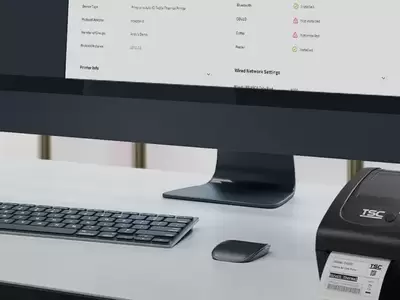TX系列4英吋桌上型印表機
這款高性能桌上型印表機依據解析度不同包含三款機種,提供203、300和600 dpi的列印解析度,滿足各種列印應用。
產業和應用
TX 系列非常適合大量列印運輸標籤、高解析度產品標籤和圖形標籤。
TX系列熱轉式桌上型條碼印表機可以滿足您的各種列印應用需求。四英吋寬的TX系列依據解析度不同包含三款機種,支援更多應用,從4x6貨運標籤、高解析度產品標示標籤、到電子產品標籤等。
TX系列的型號包括:
TX200/TX210 – 203 dpi 解析度,列印速度高達每秒 8 英吋
TX300/TX310 – 300 dpi 解析度,列印速度高達每秒 6 英吋
TX600/TX610 – 600 dpi印表機,具有列印精緻小標籤所需的精確校正和定位
TX系列桌上型標籤印表機是結合了高效能耐用性的機種。搭配1吋碳帶卷軸可容納300公尺碳帶容量與大紙卷容量結構設計,節省時間和金錢,讓您能更有效率的完成各項列印工作;貝殼式上掀機構設計,方便安裝碳帶與5吋外徑紙卷;雙層式外殼加強機構外殼耐用度、強效的馬達在處理300公尺大容量碳帶依然輕鬆。
先進的TSC Sense Care
TX210系列支援TSC TPH Care Mechanism自我診斷工具,能為印表機狀態提供更佳的能見度。使用者會收到提前更換通知,可取得近乎即時的狀態更新以防止意外停機。
多元遠端印表機管理
TX210 系列支援SOTI Connect,可使用Wi-Fi或乙太網路連接。另外,TSC Console適用於所有 TX 系列型號,提供企業等級的遠端表機管理,可同時管理多項任務,進而降低維護成本並因為設備停機而造成的業務損失。
多種傳輸介面
標準介面包括 USB 2.0、USB-A 主機、10/100 Mbps 乙太網路和序列串接。其他選配介面包括藍牙®*、Wi-Fi** 和 並列埠。印表機選配包括彩色 LCD 螢幕、標籤剝離模組和切刀。
*TX200 系列: 選配Bluetooth 藍牙; TX210 series: 出廠選配 MFi 藍牙
** TX200 系列: 選配 802.11 a/b/g/n Wi-Fi; TX210 系列: 選配 802.11 a/b/g/n/ac Wi-Fi
直覺式使用者介面
更直覺式的設計,包括寬角度和自動置中的放入紙卷夾支座,讓紙卷安裝更為便利。易於閱讀的 3.5吋 LCD 螢幕或顯示於螢幕上的狀態圖示,讓用戶可以更快速地查看印表機的狀態。
如同TSC所有的印表機,TX 系列人性化的TSPL-EZ印表機指令集,高相容性可支援其它品牌(Eltron® 與Zebra®)條碼機之程式語言,除了讓您輕鬆撰寫程式,還提供檔案管理等多種功能。最佳的軟體相容環境,內建可以調整大小的向量字型(基於Monotype®字型),此功能通常是在更昂貴的印表機才提供。
適用範圍
- 視窗售票系統
- 零售商品標籤
- 合規性標籤
- 資產追蹤標籤
- 文件管理標籤
- 商品貨架標籤
- 運輸/物流標籤
- 醫療樣本標示
- 倉儲管理標籤
- 藥品病歷標示
- 203 dpi(8點/毫米)300 dpi(12點/毫米)600 dpi(24點/毫米)
- 熱感式/熱轉式熱感式/熱轉式熱感式/熱轉式
- 彩色液晶螢幕與按鈕
LED與按鈕彩色液晶螢幕與按鈕
LED與按鈕彩色液晶螢幕與按鈕 - 乙太網路
並列埠(Parallel)
串列埠(RS-232)
USB
USB Host乙太網路
並列埠(Parallel)
串列埠(RS-232)
USB
USB Host乙太網路
並列埠(Parallel)
串列埠(RS-232)
USB
USB Host - 藍牙MFi
Wi-Fi與藍牙藍牙MFi
Wi-Fi與藍牙藍牙MFi
Wi-Fi與藍牙 - TSC Console
SOTI Connect(需要授權)TSC Console
SOTI Connect(需要授權)TSC Console
SOTI Connect(需要授權) - 桌上型桌上型桌上型
- 8 ips(203 毫米 / 秒)6 ips(152 毫米 / 秒)4 ips(102 毫米 / 秒)
- 4.25英吋(108毫米)4.17英吋(106毫米)4.17英吋(106毫米)
- 1,000英吋(25,400毫米)450英吋(11,430毫米)100英吋(2,540毫米)
- 128 MB SDRAM128 MB SDRAM128 MB SDRAM
- 128 MB128 MB128 MB
- microSD 卡記憶體擴充插槽可擴充記憶體至 32 GBmicroSD 卡記憶體擴充插槽可擴充記憶體至 32 GBmicroSD 卡記憶體擴充插槽可擴充記憶體至 32 GB
- 單機操作鍵盤單機操作鍵盤單機操作鍵盤
- 閘刀式切刀 (全切式)閘刀式切刀 (全切式)閘刀式切刀 (全切式)
- 5英吋(127毫米)外徑5英寸(127毫米)外徑5英吋(127毫米)外徑
- 0.75英吋-4.4英吋(19 -112毫米)0.75英吋-4.4英吋(19 -112毫米)0.75英吋-4.4英吋(19 -112毫米)
- 連續紙、間距紙、黑標紙、吊牌、摺疊紙 (外捲式)連續紙、間距紙、黑標紙、吊牌、摺疊紙 (外捲式)連續紙、間距紙、黑標紙、吊牌、摺疊紙 (外捲式)
- 300公尺300公尺300公尺
- 1.6英吋-4.3英吋(40-110毫米)1.6英吋-4.3英吋(40-110毫米)1.6英吋-4.3英吋(40-110毫米)
- 1英吋-1.5英吋(25.4-38.1毫米)1英吋-1.5英吋(25.4-38毫米)1英吋-1.5英吋(25.4-38毫米)
- 貝殼式上掀機構設計、雙層式ABS塑膠貝殼式上掀機構設計、雙層式ABS塑膠貝殼式上掀機構設計、雙層式ABS塑膠
- TSPL-EZDTSPL-EZDTSPL-EZD
{[{ key }]}
3007與9100兩個連接埠獨立並行,不會互相干擾。
不行。TSC Console Web必須透過無線或有線網路。也就是說,若想要使用TSC Console Web管理印表機,您的印表機必須有支援Wi-Fi或是乙太網路介面。
印表機的管理命令是透過3007連接埠來傳遞。
TSC Console Web的介面支援英文、繁體中文、簡體中文、德文、丹麥文、西班牙文、芬蘭文、法文、義大利文、日文、韓文、荷蘭文、挪威文、葡萄牙文、瑞典文。
- 勾選印表機。
- 點選Tools(工具) → 選擇Bitmap Font Tool(點陣字工具)。
- 選擇字形並設定字體大小。
- 點擊Download Font (下載字型) 將字型下載至印表機。
- 點選 Tool(工具) →確認字型是否有被儲存至 File Manager Tool(檔案管理工具)。
打開TSC Console → 勾選印表機 → 點選Functions(功能) → 點選Printer Configuration(印表機組態) → 點選Factory Default(印表機初始化)。
打開TSC Console → 點選 Advanced (進階) → 點選Preference(偏好設定) → Language(語言)
您可以儲存最多五組印表機設定參數。
可以。您可以透過TSC Console Web設定規則,當規則中的條件滿足時,印表機就會依據設定去執行動作。條件可以是基於時間或是情況。TSC Console Web可讓您將印表機設定為每天、每週、每月或在特定日期/時間執行特定活動。
您可以用TSC Console Web設定印字頭清潔保養通知,印字頭的列印里程也可以在介面上看到。
可以。TSC Console Web能讓使用者在遠端為印表機更新韌體。
- 方法一:請重新啟動印表機。
方法二: 重新安裝碳帶回收軸,並確認方向是否正確。
請確認網路線已正確連接至印表機與裝置。當成功連結時,印表機的乙太網路接口燈號會閃爍。
目前有支援的RFID功能為「校正」、「讀」與「寫」。
- 先由電腦偵測印表機或是安裝驅動程式。
確保印表機處於開機狀態並連接至電腦(有線連接)。
- 勾選印表機
- 選擇Tools(工具) → 點選File Manager Tool (檔案管理工具)進入管理頁面
- 檔案類型選擇Firmware File(韌體檔案)
- 點選Browse(瀏覽)來選擇檔案
- 點選Download(下載)讓印表機更新韌體
- 勾選印表機 > 點選Function(功能) → Printer Configuration(印表機組態頁面) → 點選Get(讀取)。
- 透過Speed(速度)及Density(濃度)來調整設定 > 結束後點選SET(設定)。
開啟TSC Console > 勾選印表機 > 點選Function(功能) > Printer Configuration(印表機組態頁面) > 點選Calibration(校正)
針對Linux平台,TSC Console Web僅支援X86_64架構,Ubuntu 22.04(含)以上。

外部紙卷架可輕鬆更換和裝載大紙卷標籤。
- TX200
- TX300
- TX600
- TX210
- TX310
- TX610
- TC210
- TC200
- TC300
- TC310
- TDP-247
- TDP-345
- DA210
- DA220
- DA310
- DA320
- DA200
- DA300
- TE200
- TE210
- TE300
- TE310